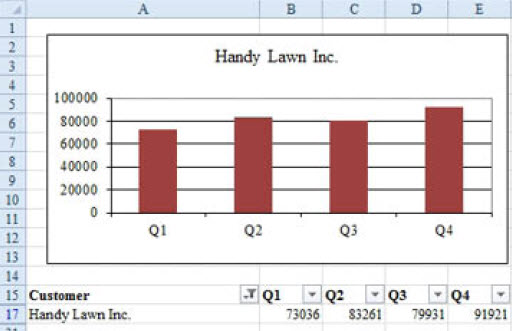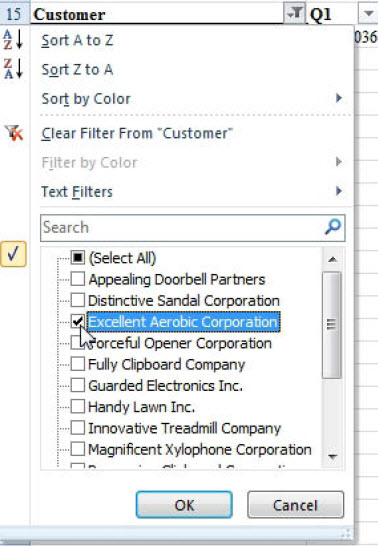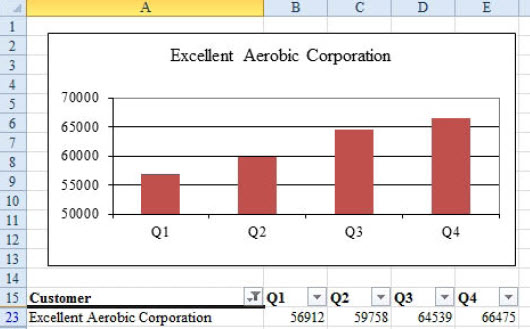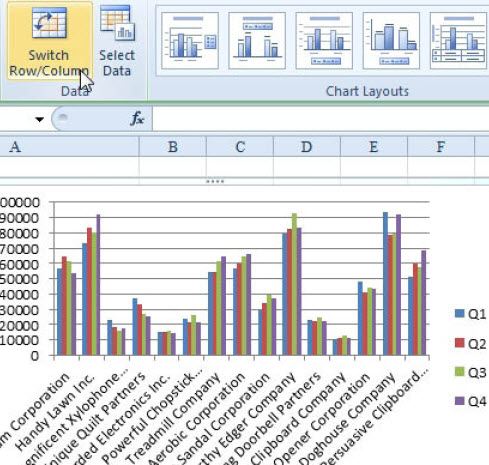Trikovi u Excelu 101. deo – Kako napraviti grafikone za svakog kupca?
Svako dobija svoj interaktivni grafikon za prikaz sledećeg kupca.
PROBLEM KORISNIKA: Održavamo mesečni sastanak radi analize kupaca. Učesnici sastanka traže za svakog kupca po jedan grafikon koji možemo da analiziramo na tom sastanku.
REŠENJE: Napravite jedan grafikon sa svim kupcima pa onda pomoću filtera sakrijte sve njih osim jednog. Kada sakrijete redove u radnoj tabeli, oni se po automatizmu uklanjaju i sa grafikona.
Grafikon na slici prikazuje jednog kupca (Slika 1).
Iz padajućeg menija u ćeliji A15 izaberite drugog kupca (Slika 2).
Grafikon će se ažurirati za sve kupce (Slika 3).
Tokom njegove izrade, grafikon će izgledati loše pa onda i zaista loše. Tek će u poslednjem koraku imati smisla.
1. Izaberite potreban opseg kupaca i prodaje.
2. Napravite složeni stupčasti grafikon.
3. Excel pretpostavlja da želite da u legendi budu kupci a duž ose kvartali. Pritisnite ikonicu Switch Row/Column (Slika 4).
U ovom trenutku, grafikon će biti nečitljiv. Sada ste samo na korak od toga da imate dobar grafikon.
4. Ako ste u Quick Access traku dodali Filter by Selection, u tabeli možete da odaberete jednog kupca i da pritisnete Filter by Selection. Ako niste, onda izaberite jednog kupca, upotrebite opcije Data i Filter pa onda otvorite padajući meni s kupcima i izaberite jednog.
5. Pošto grafikon sada ima jednu vidljivu seriju podataka, naziv te serije će se pojavljivati i u naslovu i u legendi. Kliknite na legendu pa pritisnite taster Delete da uklonite suvišne informacije.
6. Sada iz padajućeg menija možete da izaberete nekog kupca a grafikon će se ažurirati da bi prikazao tog novog kupca.
Ovaj trik koristi prednosti unapred definisanog ponašanja pri kojem se neka tačka na grafikonu skriva kada se sakrije odgovarajući red ili kolona u radnoj tabeli.